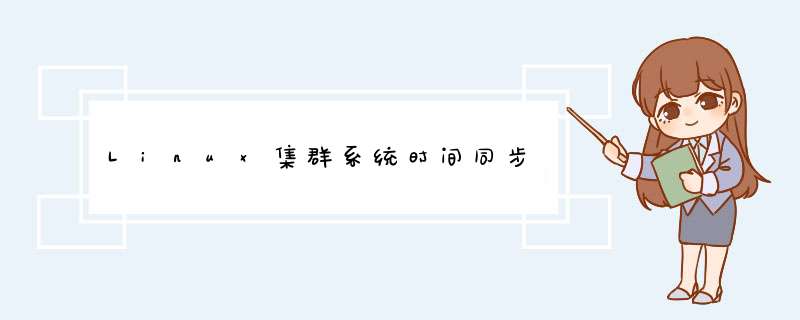
环境准备:
要做到服务器集群的时间同步,集群中各台机器的时区必须相同的,我们在国内就使用中国时区,如果你的机器的时区不是"Asia/Shanghai",需要修改时区
CentOS 中时区是以文件形式存在,当前正在使用的时区文件位于
/etc/localtime ,其他时区文件则位于 /usr/share/zoneinfo 下,中国时区的文件全路径是 /usr/share/zoneinfo/Asia/Shanghai
要更改时区,直接使用如下命令就OK
需要使用 tzselect 命令去生成时区文件,生成好的时区文件就在/usr/share/zoneinfo 目录下,具体步骤去下:
使用 date -s 命令来修改系统时间
让集群所有的服务器的时间同步,就用远程连接工具连接所有服务器,然后在所有的服务器中同时执行 date -s 命令设置时间,然后在所有的服务器中执行 hwclock -w 命令即可
美国标准技术院时间服务器:timenistgov(1924324418)
上海交通大学网络中心NTP服务器地址:ntpsjtueducn(2021202101)
中国国家授时中心服务器地址:cnpoolntporg(2107214544)
若以上提供的网络时间服务器不可用,请自行上网寻找可用的网络时间服务器
<1> 使用命令: crontab -e
<2> 然后往里加入一行内容
上面的配置表示,每隔十分钟从 2021202101 该时间服务器同步一次时间。
<3> 保存退出
以上两步 *** 作可以让node01这个服务器每隔10分钟去指定的服务器同步时间,如果需要让集群中的所有服务器(hadoop01-hadoop04)时间同步,那么每台服务器都要做以上两步 *** 作。
node01的IP为19216821101,让它作为时间服务器,192168210局域网内的所有服务器都向它同步时间,而node01这台时间服务器本身,向外网时间服务器同步时间(比如中国国家授时中心服务器)
我用node01
我去掉了所有的默认注释,对其中的修改写了自己的注释,没有写注释的是默认配置
因为ntpd服务开启之后,就不能手动同步时间了,那么为什么要先手动同步时间呢?
当server(中国国家授时中心服务器)与client(node01)之间的时间误差过大时(可能是1000秒),node01去同步时间可能对系统和应用带来不可预知的问题,node01将停止时间同步!所以如果发现node01启动之后时间并不进行同步时,应该考虑到可能是时间差过大引起的,此时需要先手动进行时间同步!
看到红色框中的内容,表示连接和监听已正确
这里的前4行就是我们配置的4个中国国家授时中心的服务器的信息
最后一行就是本地时间服务的信息
下面对每个列的意义进行说明:
同样,服务启动后需要等待5-10分钟才能看到这个正常的信息
到这里,我们局域网内的时间服务器node01就已经配置完毕了
文件内容如下:
同样,没有写注释的都是默认的配置
原因同(5)
到这里,利用局域网内一台时间服务器来同步整个集群时间的全部配置就已经完成
说明:若以上提供的网络时间服务器不可用,请自行上网寻找可用的网络时间服务器,另外需要关闭各服务器的防火墙,才能进行时间同步
参考文章:
内网环境NTP服务及时间同步(CentOS6x)配置和部署
配置NTP服务ntpd/ntpconf(搭建Hadoop集群可参考)
局域网内建立时间同步
工具/原料
*** 作系统 :windows 2000/xp/2003
电脑,服务器
方法 /步骤
(一) 基于XP/2003系统
1、打开注册表
单击“开始”,单击“运行”,键入 regedit,然后单击“确定”。
2、配置 Windows 时间服务以使用外部时间源
(1)指定时间源。
a 找到并单击下面的注册表子项:
程序代码
HKEY_LOCAL_MACHINE\SYSTEM\CurrentControlSet\Services\W32Time\Parameters\NtpServer
b 在右窗格中,右键单击“NtpServer”,然后单击“修改”。
c 在“编辑值”的“数值数据”框中键入2107214544,0x1,然后单击“确定”。
注:2107214544是中科院国家授时中心的服务器,这是由于微软的时间服务器经常连接失败而造成无法同步。列出的每个 DNS 名称都必须是唯一的。必须在每个 DNS 名称后面附加,0x1。如果不在每个DNS名称后面附加 ,0x1,则在下面步骤中所做的更改将不会生效。
(2)选择轮询间隔。
a 找到并单击下面的注册表子项:
HKEY_LOCAL_MACHINE\SYSTEM\CurrentControlSet\Services\W32Time\TimeProviders\NtpClient\SpecialPollInterval
b在右窗格中,右键单击“SpecialPollInterval”,然后单击“修改”。
c在“编辑 DWORD 值”的“数值数据”选十进制并在框中键入900,然后单击“确定”。
注意:这里设置的是您希望各次轮询之间的间隔秒数,以秒计算建议值为 900(十进制)。该值将时间服务器配置为每隔15分钟与时间服务器同步一次。
3、配置NTP服务器
(1)将服务器类型更改为 NTP。
a 找到并单击下面的注册表子项:
HKEY_LOCAL_MACHINE\SYSTEM\CurrentControlSet\Services\W32Time\Parameters\Type
b 在右窗格中,右键单击“Type”,然后单击“修改”。
c 在“编辑值”的“数值数据”框中键入 NTP,然后单击“确定”。
(2)将AnnounceFlags设置为5。
a找到并单击下面的注册表子项:
HKEY_LOCAL_MACHINE\SYSTEM\CurrentControlSet\Services\W32Time\Config\AnnounceFlags
b 在右窗格中,右键单击“AnnounceFlags”,然后单击“修改”。
c 在“编辑 DWORD 值”的“数值数据”框中键入 5,然后单击“确定”。
(3)启用 NTPServer。为此,请按照下列步骤 *** 作:
a找到并单击下面的注册表子项:
HKEY_LOCAL_MACHINE\SYSTEM\CurrentControlSet\Services\W32Time\TimeProviders\NtpServer
b在右窗格中,右键单击“Enabled”,然后单击“修改”。
c在“编辑 DWORD 值”的“数值数据”框中键入 1,然后单击“确定”。
最后在管理工具中进入服务在服务中找到windows time 服务,重新启动一次,这样时间服务器就配置完毕。
(二)基于windows2000系统
Windows2000的系统与xp/2003系统的不同在于时间和日期属性中没有INTERNET时间一项,这也使得NTP服务器在2000系统的配置更简单。
只需要在注册表中找到HKEY_LOCAL_MACHINE\SYSTEM\CurrentControlSet\Services\W32Time\Parameters\一项,并将其中的Type值改为NTP即可。
二、客户机设置:
(一)基于XP/2003系统
a 找到并单击下面的注册表子项:
HKEY_LOCAL_MACHINE\SYSTEM\CurrentControlSet\Services\W32Time\Config\中的 MaxPosPhaseCorrection和MaxNegPhaseCorrection两项。
十进制修改为999999999
上面2项修改意思为:可以同步时间超过31年的时间差。因为XP默认为15小时,超过15小时差就不能够自动更新时间。
b到并单击下面的注册表子项:
HKEY_LOCAL_MACHINE\SYSTEM\CurrentControlSet\Services\W32Time\Parameters\NtpServer
十进制修改为192168(刚才建立的NTP服务器地址,不是我上面输入的21072 14544)
c到并单击下面的注册表子项:
HKEY_LOCAL_MACHINE\SYSTEM\CurrentControlSet\Services\W32Time\TimeProviders\NtpClient\SpecialPollInterval
修改为600,意思为10分钟自动更新时间一次。
重新启动windows time服务。客户机设置完毕!
(二)基于windows2000系统
点击开始-运行后输入CMD进入命令行,输入net time /setsntp:NTP服务器地址。
比如,输入中科院国家授时中心的服务器,就是 net time /setsntp: 2107214544
而后重新启动windows time服务。并将启动类型更改成自动。
而后会发现注册表中的HKEY_LOCAL_MACHINE\SYSTEM\CurrentControlSet\Services\W32Time\Parameters里面多出了ntpserver一项。而后面就是所设置的NTP服务器的地址。
这说明当前的ntpserver客户机已经配置成功。
上图里面的period项类似于xp里的SpecialPollInterval项,即用于控制时间服务同步的频率。不同的是,如果指定一个字符串值,它必须是下面列出的特定值之一。如果使用数字(如 65535)指定字符串值,请将该值创建为 REG_DWORD。如果使用单词(如 BiDaily)来指定字符串值,该项应被创建为 REG_SZ。
0 = 每天一次
65535,“BiDaily” = 每两天一次
65534,“Tridaily” = 每三天一次
65533,“Weekly” = 每周(7 天)一次
65532,“SpecialSkew” = 每 45 分钟一次,直到出现三次良好同步,然后每8小时一次(每天三次)[默认]
65531, “DailySpecialSkew” = 每 45 分钟一次,直到出现一次良好同步,然后每天一次
PS:为保障时间同步的顺利进行,请尽量保证客户机与NTP服务器同步和NTP服务器与中科院国家授时中心的服务器校时的时间差。
三、验证
在客户机中双击屏幕右下角的时间,在日期和时间属性中修改时间。
(NTP服务器的系统为windows2000,客户端的系统是windows xp)
然后点击“Internet时间”选项,选中“自动与Internet时间服务器同步按钮”。单击“立即更新”。
如果显示与配置的NTP服务器同步时间成功。并且下一次的同步时间间隔为HKEY_LOCAL_MACHINE\SYSTEM\CurrentControlSet\Services\W32Time\TimeProviders\NtpClient\ SpecialPollInterval
中的间隔。即为配置成功!
Windows2000客户机的验证
由于windows2000的时间属性中没有INTERNET时间这一项,因此它的INTERNET 校时也要在命令行里进行,在命令行下输入w32tm /once,系统会立即校准时间。并依据period项设定值设定下一次校准的时间。但这些都将在后台进行。我们无法象在XP或2003那样直观的看到。
四、手动同步
为了防止局域网繁忙而造成时间同步失败的现象,可以手动同步时间,方法是首先登录到管理员用户。然后新建一个文本文档,在里面输入net time \\1921681172 / set /yes(注意:time、1921681172和set后面都有一个空格,1921681172是我的NTP服务器地址)保存后命名为同步时间bat。双击打开后同步时间即可完成。也得在开始—运行—cmd中键入net time \\1921681172 / set / yes命令。会出现下面的窗口:
这样每一次点击同步时间bat的文件都能实现一次时间同步。也可以将这个文件复制到C:\Documents and Settings\Administrator\「开始」菜单\程序\启动 文件夹中,这样每次开机后会自动校时。当然也可以添加到任务计划中,指定每天校时的时间。与前面的方法配合试用,两种方法实现局域网时间同步的“双 保险 ”。
局域网内建立时间同步相关 文章 :
1 局域网内怎么建立服务器的时间同步
2 如何在局域网内建立服务器的时间同步
3 局域网内如何设定系统时间与服务器时间同步
4 局域网中怎样设置系统时间与服务器同步
5 局域网中如何设置系统时间与服务器同步
6 局域网中要怎样设置系统时间与服务器同步
7 局域网内统一时间的方法
8 怎么设置电脑时间自动同步网络时间要查看 AIXBIOS 的时间,可以按照以下步骤进行:
开机后,在 AIXBIOS 启动界面按下相应的键(一般是 F1 或 F2)进入 BIOS 设置界面;
在 BIOS 设置界面中找到系统时间或日期相关的选项;
根据需要进行调整,可以使用键盘上的方向键或 +/- 键来修改时间和日期;
设置完成后,按下保存并退出 BIOS 设置的键(一般是 F10)即可保存修改并退出 BIOS 设置界面。
需要注意的是,不同的计算机品牌和型号可能会有所不同,具体的 *** 作方法可能会略有区别。如果不确定 *** 作方法,可以查看计算机的用户手册或者向厂商的技术支持部门寻求帮助。
欢迎分享,转载请注明来源:内存溢出

 微信扫一扫
微信扫一扫
 支付宝扫一扫
支付宝扫一扫
评论列表(0条)